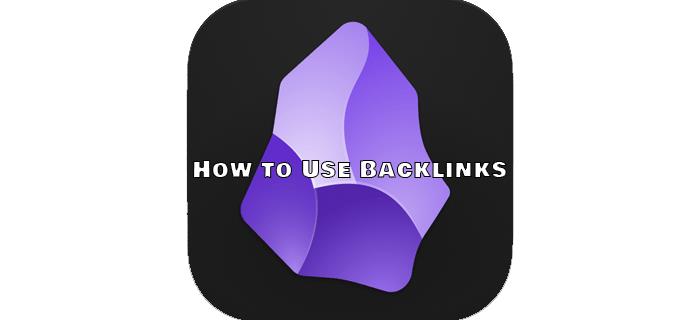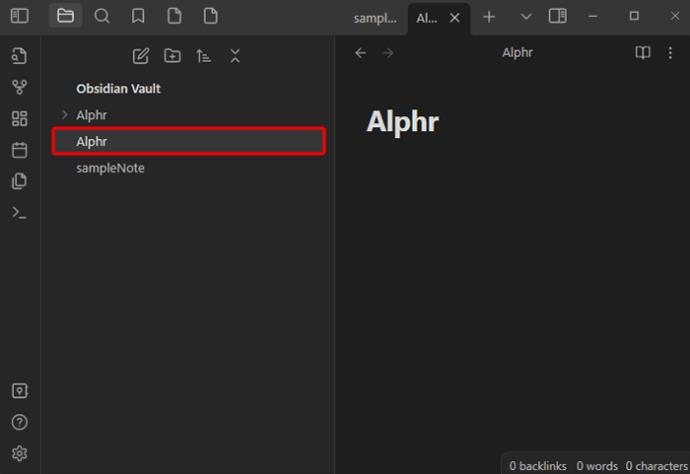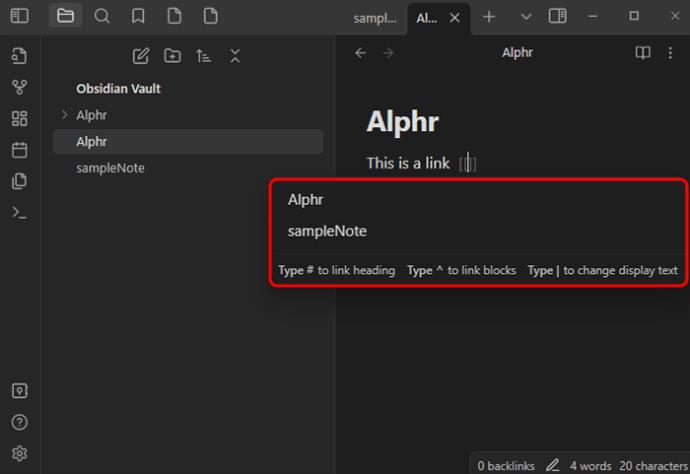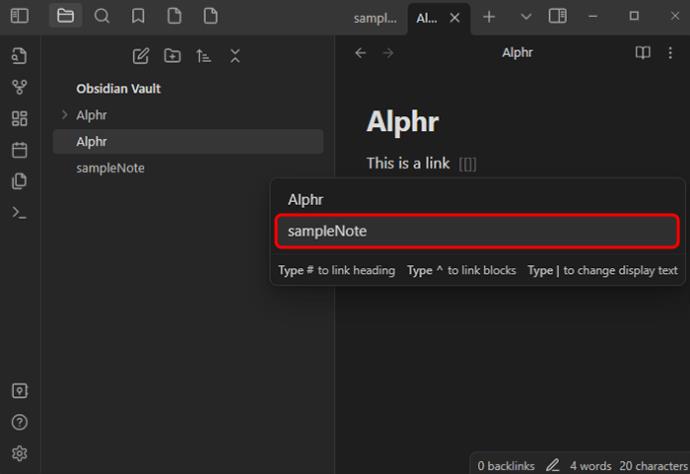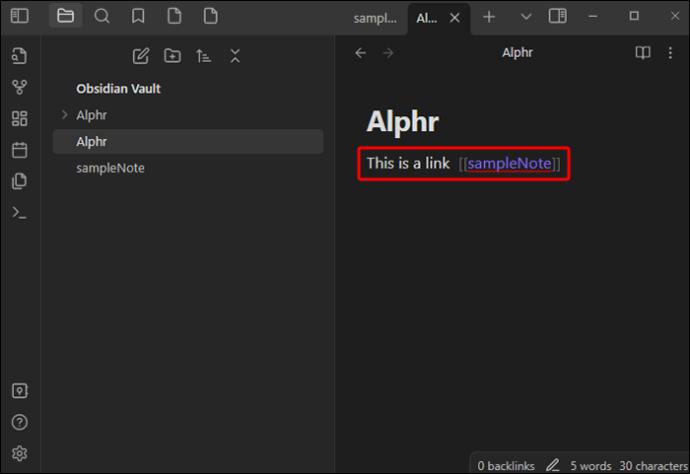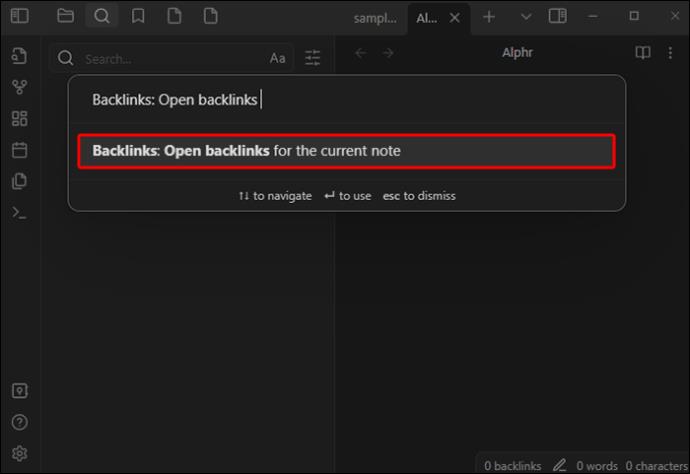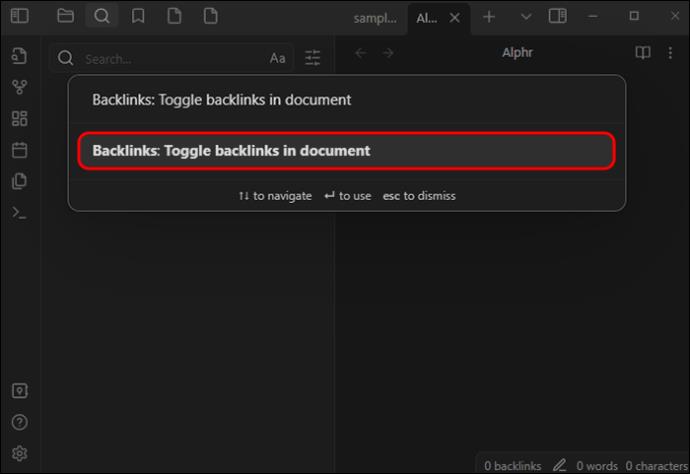Med uporabo Obsidiana boste morda ugotovili, da potrebujete dodatne informacije za podporo svojim zapiskom. Toda namesto da kopirate vse in vse dodate v eno dolgo opombo, se lahko preprosto povežete z njo. Povratne povezave so odličen način za povezovanje zapiskov z idejami, viri in pomembnimi informacijami. To vam omogoča, da med svojimi zapiski vidite skupne teme, povečate svojo ustvarjalnost in vas povežete z referencami in kontekstom.
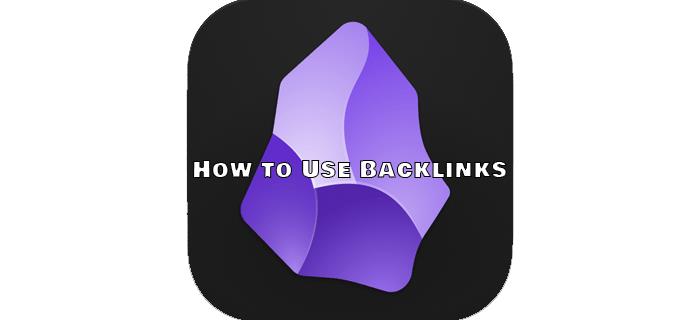
Povratne povezave v Obsidianu so povezave, ki jih dodate zapisku in ga povezujejo z drugim sorodnim zapiskom. Z uporabo povratnih povezav Obsidian lahko dvosmerno povežete kar koli v svojih zapiskih. To pomeni, da če povežete stran štiri s stranjo sedem, bo Obsidian vstavil tudi povezavo na stran sedem in povezave nazaj na stran štiri.
Kako ustvariti povratno povezavo v Obsidianu
Obsidian povratne povezave so ustvarjene s formatom Wikilink dvojnih oklepajev. Vaša opomba bi bila na primer videti kot spodnja, z oklepaji, ki vodijo do druge strani:
"Svoje [[prejšnje ideje]] sem posodobil z naslednjimi novimi."
Podatek v oklepaju je povezava do dodatne opombe. Tukaj so koraki, ki jih morate storiti:
- Odprite bankovec Obsidian, na katerega želite dodati povezavo.
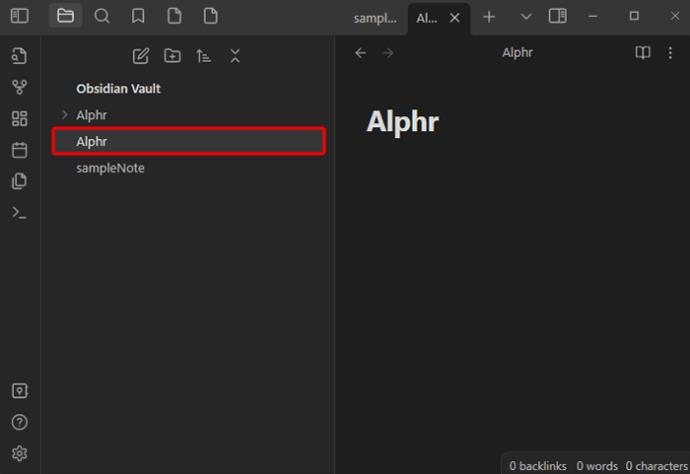
- V besedilo opombe, kamor želite vstaviti povratno povezavo, vnesite dva oklepaja. To bo prikazalo seznam drugih opomb.
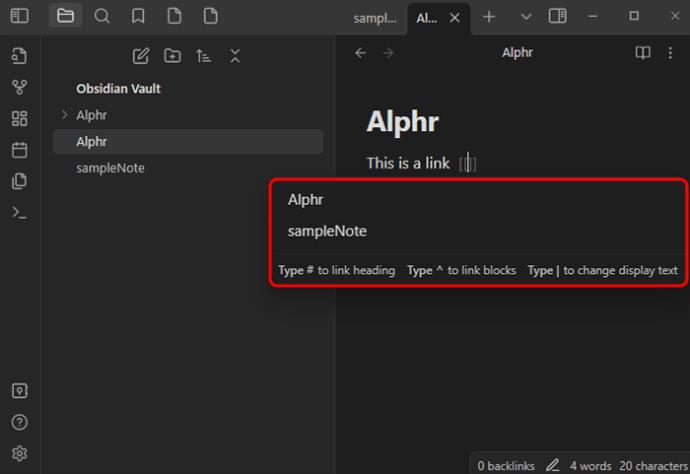
- Izberite opombo, na katero se želite povezati.
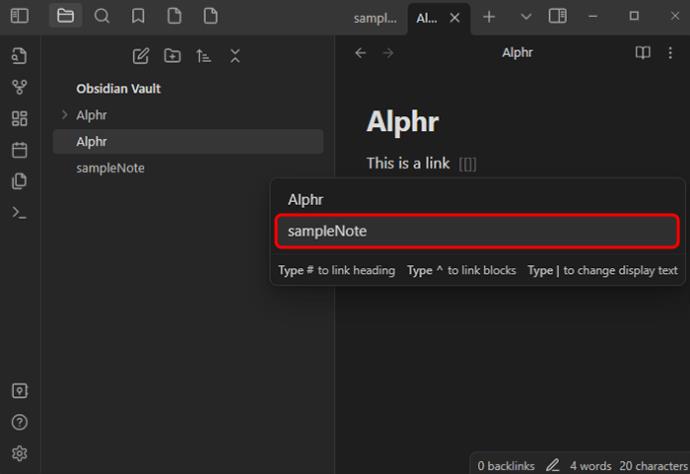
- Druga možnost je, da dvakrat tapnete tipko za povezavo in nato vnesete ime zapiska, s katerim se želite povezati.
- Nova povratna povezava je zdaj ustvarjena.
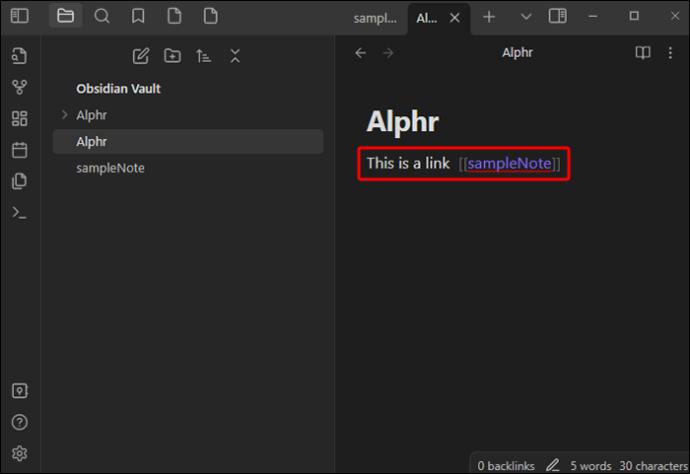
Obsidian se privzeto poveže z novo opombo; vendar ga ne ustvari, razen če sledite povezavi. Na povezavi z računalnikom Mac pritisnite »CMD + enter«. V sistemu Windows pritisnite »CTRL + enter« To vas popelje na drugo stran in opomba se shrani v vaš trezor.
Odlična lastnost Obsidiana je, da v ozadju obravnava vse posodobitve povezav med vašimi zapiski. Na primer, če ste datoteko C povezali z datoteko F in premaknete datoteko F, ta povezava ostane povezana, ker je Obsidian sinhroniziran z vsemi spremembami vaših zapiskov. To velja tudi za preimenovanje zapiskov; to ne bo vplivalo na povratne povezave.
Poleg povezovanja strani z zapiski lahko ustvarite tudi povezave do določenih razdelkov znotraj zapiskov.
Kako prikazati in pogledati povratne povezave v Obsidianu
Obsidian ima vtičnik za povratne povezave, ki prikazuje vse povratne povezave in omembe aktivnih zavihkov. Obstajata dva razdelka, ki ju lahko uporabite za ogled povratnih povezav: povezane omembe in nepovezane omembe.
- Povezane omembe so povratne povezave do zapiskov s povezavo do aktivnega zapiska. To je, ko povežete stran z drugo z zgoraj omenjeno obliko v oklepajih. [[povratna povezava]]
- Nepovezane omembe prikazujejo vse nepovezane uporabe imena aktivnega zapiska.
Povezane in nepovezane omembe vam pomagajo videti, kako so vaši zapiski povezani, in vam pomagajo ustvariti več zamisli.
Vtičnik za povratne povezave Obsidian naredi naslednje:
- Strni rezultate – vsako opombo lahko razširite, da prikažete vse omembe v njej.
- Prikaže več konteksta – če želite videti več podrobnosti o omembi, lahko izberete prikaz celotnega odstavka.
- Razvrstite svoje omembe – lahko kategorizirate, kako si ogledujete svoje omembe.
- Oglejte si iskalni filter – svoje omembe lahko filtrirate z besedilnim poljem.
Kako videti povratne povezave za Obsidian Note
Ogledati si je mogoče vse povratne povezave za določeno bankovec Obsidian. Če želite to narediti, izberite »Povratne povezave« (ikona povezave in puščice) na zavihku na desni, da si ogledate morebitne aktivne povratne povezave do zapiskov. Če se vaš zavihek Povratne povezave ne prikaže, odprite paleto ukazov in izberite »Povratne povezave: Prikaži povratne povezave«.
Dokler ga ne strnete, zavihek s povratnimi povezavami prikazuje vse povratne povezave za aktivno beležko in ko preklopite na drugo beležko, se samodejno posodobi. Če želite videti povratne povezave za zapisek, ki ni aktiven, morate odpreti zavihek »Povezane« povratne povezave. To storite tako:
- Odprite »Paleto ukazov«.

- Izberite »Povratne povezave: Odpri povratne povezave za trenutni zapisek«.
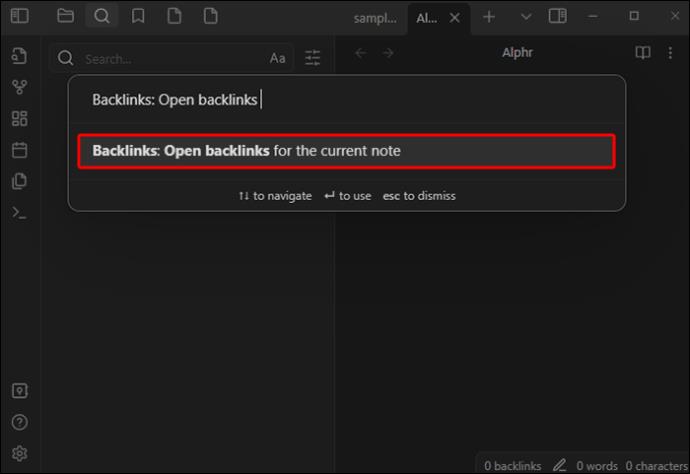
Zraven vašega aktivnega zapiska se odpre ločen zavihek, ki prikazuje ikono povezave, ki potrjuje, da je povezan z vašim zapiskom.
Poleg ogleda povratnih povezav v ločenem zavihku si lahko povratne povezave ogledate tudi na dnu zapiska. Za ogled povratnih povezav na ta način naredite naslednje:
- Odprite »Paleto ukazov«.

- Izberite »Povratne povezave: preklopi povratne povezave v dokumentu«.
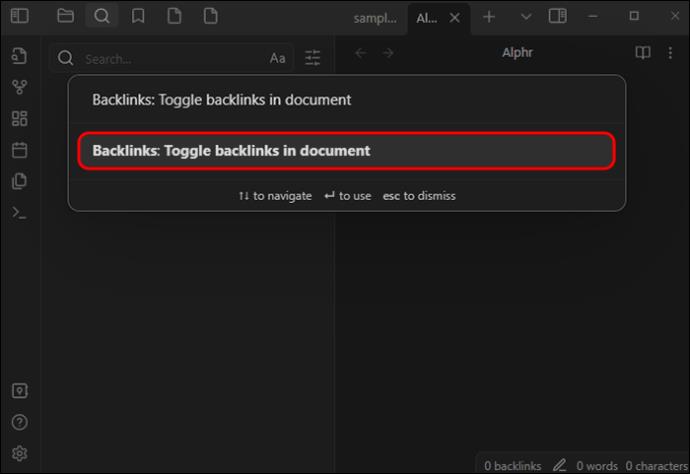
- Druga možnost je, da v nastavitvah vtičnika za povratne povezave izberete »Povratna povezava v dokumentu«, ki samodejno preklopi vse povratne povezave, ko se odpre nova opomba.
Prednosti uporabe povratnih povezav
Uporaba povratnih povezav v Obsidianu vam lahko zagotovi dodaten kontekst za zapiske, ki si jih ogledujete. Ko se sklicujete na drug zapisek s povratno povezavo, boste prejeli povzetek vseh dejavnosti, povezanih s tem določenim zapiskom, ali pa boste videli, kako je zapisek povezan z drugimi mislimi, idejami ali zapiski.
Druga odlična funkcija v Obsidianu za povratne povezave je graf znanja. Ta graf prikazuje strani, ki so povezane in kje so povezane. To vam pomaga videti svoj projekt iz drugega zornega kota. Ta graf lahko dodatno kategorizirate z dodajanjem filtrov, spreminjanjem sil vozlišč ali urejanjem možnosti prikaza. Da bi dobili nov pogled na projekt, ima graf znanja funkcijo animacije, ki posamezne strani z zapiski povezuje.
Uporaba nadomestnih povezav
Ko tipkate opombo v Obsidian, lahko dodate nadomestno povezavo, na katero se vrnete pozneje. To lahko storite kot pri kateri koli drugi opombi: če kliknete povezavo, se ustvari opomba. Toda pri povezavah z nadomestnimi oznakami ni treba najprej ustvariti opombe in jo nato povezati pozneje. Če na primer pišete opombe o usklajevanju dogodka, lahko uporabite nadomestno povezavo, da ustvarite prostor za morebitne prodajalce in povezana podjetja, ko začnete ustvarjati opombo zanje. Nadomestno opombo lahko povežete tudi s prihodnjim datumom in ko bo ta datumski razdelek ustvarjen v vaši dnevni datoteki z opombami, bo povezava postala aktivna.
Uporaba vtičnika naslova samodejne povezave za zunanjo povezavo
Svojim zapiskom lahko dodate zunanje povezave, na primer povezave do spletnih mest. Če želite to narediti, lahko uporabite vtičnik, kot je Auto-Link title . Z uporabo tega vtičnika lahko kopirate kateri koli URL brskalnika in ga prilepite v Obsidian, ki se samodejno poveže s spletnim mestom, ekstrahira naslov strani in ustvari povezavo Obsidian s tem naslovom. Poleg tega so vaši zapiski videti čistejši.
Razlika med oznakami in povezavami v Obsidianu
V Obsidianu lahko povezave in oznake uporabljate skupaj, vendar si morate zapomniti nekaj bistvenih stvari.
- Ko uporabljate povezave in urejate ime datoteke Obsidian, se vse povezave v tej mapi samodejno spremenijo tako, da kažejo na pravo mesto. To se ne zgodi z oznakami.
- S klikom na oznako Obsidian ustvarite iskanje za vse datoteke z oznako.
- S klikom na povezavo v Obsidianu ne samo odprete povezanega zapiska (razen če je povezava nadomestnega znaka), ampak ustvarite tudi novega, če še ne obstaja.
Preslikajte svoje misli in zamisli s povratnimi povezavami obsidian
S povratnimi povezavami Obsidian vam ne bo treba prebirati strani zapiskov, da bi našli določene pomembne povezane informacije. Poleg tega, ko označite kateri koli koncept v svojih zapiskih ali uporabite notranje povezave za povezavo z drugimi zapiski, ustvarite graf, ki ga Obsidian uporablja za pomoč pri spremljanju vseh teh podobnih idej ali misli.
Povratne povezave Obsidian so narejene z metodo dvojnih oklepajev Wikilinks , vtičnik za povratne povezave pa vam lahko prikaže vse povratne povezave za vse aktivne zavihke. Za ogled aktivnih povratnih povezav vaših zapiskov lahko uporabite tudi paleto ukazov.
Kako vam je uporaba povratnih povezav v Obsidianu pomagala slediti vašim idejam? Sporočite nam v spodnjem oddelku za komentarje.